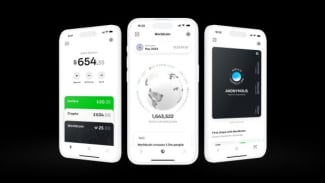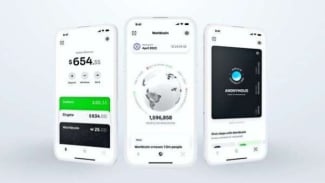Sering Mengalami Masalah dengan Bluetooth, Begini Cara Mengatasinya, Mudah dan Sederhana
- techlicious.com
Jakarta, WISATA - Bluetooth telah menjadi bagian penting dalam kehidupan digital modern. Mulai dari headphone nirkabel, smartwatch, laptop, mobil, hingga perangkat rumah pintar, hampir semua teknologi kini mendukung konektivitas Bluetooth. Menurut Bluetooth Special Interest Group, lebih dari 5,7 miliar produk berkemampuan Bluetooth dikirim secara global hanya pada tahun 2023. Angka ini diperkirakan meningkat hingga 7,6 miliar perangkat per tahun pada 2027.
Namun, meski semakin umum, Bluetooth masih kerap menimbulkan masalah koneksi yang mengganggu. Banyak pengguna merasa frustrasi ketika perangkat gagal terhubung atau sambungannya sering putus. Jika Anda pernah mengalami masalah serupa—misalnya headphone yang menolak tersambung atau speaker yang terus putus—Anda tidak sendiri. Artikel ini akan membahas secara lengkap penyebab umum masalah Bluetooth dan bagaimana cara mengatasinya.
Memahami Cara Kerja Bluetooth
Sebelum masuk ke solusi, penting untuk memahami cara kerja Bluetooth. Koneksi Bluetooth bergantung pada kompatibilitas perangkat keras dan perangkat lunak. Semua perangkat harus mendukung frekuensi 2,4GHz dan kompatibel secara versi serta profil Bluetooth, yaitu protokol yang memungkinkan dua perangkat saling mengenali fungsi masing-masing.
Contohnya, Anda tidak dapat memasangkan mouse dengan sistem audio mobil, karena mobil tidak mendukung Human Interface Device Profile. Meskipun Bluetooth biasanya kompatibel ke belakang, perbedaan besar dalam versi dapat menimbulkan gangguan atau keterbatasan fungsionalitas.
Kenapa Bluetooth Sering Gagal Terhubung?
1. Perangkat Sudah Terhubung ke Gadget Lain
Bluetooth umumnya hanya dapat aktif pada satu koneksi dalam satu waktu, meski beberapa perangkat mendukung multipoint pairing, yaitu kemampuan untuk terhubung dengan lebih dari satu perangkat sekaligus. Jika perangkat sudah aktif pada koneksi lain, pemasangan baru bisa gagal.
2. Perangkat Tidak dalam Mode Pairing
Sebagian besar aksesori Bluetooth (seperti headphone atau keyboard) harus berada dalam mode pairing agar bisa dikenali oleh perangkat utama seperti ponsel, komputer, atau TV. Pastikan Anda mengaktifkan mode ini dengan benar—biasanya ditandai dengan lampu berkedip cepat.
11 Solusi Mengatasi Masalah Koneksi Bluetooth
1. Aktifkan Bluetooth
Pastikan Bluetooth aktif di perangkat utama Anda.
- Di Android: ikon Bluetooth muncul di atas layar.
- Di iOS/iPadOS: akses melalui menu Pengaturan.
- Di Windows: buka Pengaturan > Perangkat > Bluetooth.
- Di Mac: ikon Bluetooth tersedia di bilah menu atas.
2. Ikuti Prosedur Pairing Sesuai Petunjuk
Beberapa perangkat memerlukan verifikasi tambahan seperti memasukkan PIN. Jika tidak yakin, cari panduan pemasangan untuk perangkat Anda secara online.
3. Aktifkan Mode Pairing
- Aksesori Bluetooth (headset, keyboard): biasanya langsung dalam mode pairing saat pertama kali digunakan.
- Perangkat utama (ponsel, laptop, mobil): harus dimasukkan ke mode pairing lewat menu pengaturan.
Contoh: Untuk menghubungkan ponsel ke sistem infotainment mobil, aktifkan Bluetooth di ponsel dan cari nama perangkat mobil. Ikuti proses pairing, termasuk memasukkan kode jika diminta.
4. Dekatkan Kedua Perangkat
Idealnya, kedua perangkat berada dalam jarak lima kaki atau sekitar 1,5 meter saat proses pairing berlangsung.
5. Matikan dan Nyalakan Ulang Bluetooth
Mengaktifkan mode pesawat selama beberapa detik lalu menonaktifkannya kembali bisa menyegarkan koneksi Bluetooth.
6. Periksa Koneksi Lama
Perangkat Bluetooth menyimpan informasi pairing beberapa perangkat sekaligus. Jika daftar pairing penuh, perangkat baru mungkin tidak bisa disambungkan. Solusi:
- Putuskan koneksi dari perangkat yang tidak digunakan.
- Lupakan aksesori dari perangkat sebelumnya.
- Lakukan factory reset pada aksesori.
7. Pastikan Baterai Penuh
Beberapa perangkat menonaktifkan Bluetooth saat baterai lemah. Isi daya terlebih dahulu sebelum mencoba pairing.
8. Hindari Gangguan dari Router WiFi
Bluetooth menggunakan spektrum 2,4GHz yang juga digunakan oleh WiFi. Dekat dengan router bisa menyebabkan interferensi. Cobalah pindah lokasi lebih jauh dari router.
9. Jauhkan dari Perangkat Rumah Pintar
Perangkat seperti Amazon Echo atau hub SmartThings menggunakan Zigbee yang berbagi spektrum dengan Bluetooth. Saat pairing, hindari lokasi dekat perangkat rumah pintar.
10. Hindari Port USB 3.0/USB-C
Port USB 3.0 dan beberapa kabel USB-C bisa mengganggu sinyal Bluetooth karena menghasilkan frekuensi serupa. Jauhkan perangkat Bluetooth Anda dari port tersebut saat pairing.
11. Lupakan dan Pasangkan Ulang
Jika semuanya gagal, hapus cache koneksi Bluetooth dengan melupakan perangkat:
- iOS/iPadOS: tekan ikon (i) lalu pilih Lupakan perangkat ini.
- Android: pilih perangkat lalu pilih Lepaskan atau Lupakan.
- Windows: klik tiga titik di samping perangkat lalu pilih Hapus perangkat.
- Mac: arahkan kursor ke perangkat > klik kanan > pilih Lupakan perangkat.
Setelah itu, restart perangkat Anda dan ulangi proses pairing dari awal.
Tips Tambahan untuk Menghindari Masalah ke Depan
- Gunakan nama unik untuk setiap perangkat agar mudah dikenali.
- Perbarui firmware perangkat Bluetooth Anda bila tersedia.
- Hindari menghubungkan terlalu banyak perangkat secara bersamaan.
Penutup
Bluetooth adalah teknologi luar biasa yang menyederhanakan hidup kita, tetapi tidak sempurna. Dengan memahami cara kerja Bluetooth dan mengikuti tips pemecahan masalah di atas, Anda bisa mengurangi frustrasi dan menikmati koneksi nirkabel yang stabil dan handal.